SOLIDWORKS中,如何提高装配体运行速度?
由于SOLIDWORKS软件占用内存较多,特别容易导致低配置电脑在打开装配体时运行缓慢,甚至出现频繁死机的情况,那么如何解决呢?
一、大型装配体模式:
1.点击【工具】-【大型装配体设置】,可以显著降低内存使用,提高运行速度。
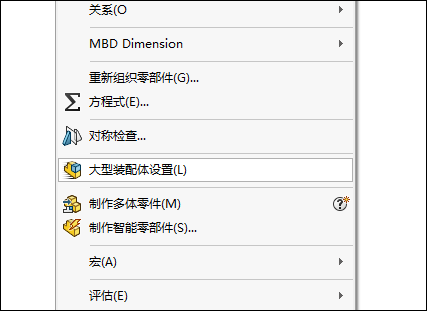
2.可在【选项】中设置,超过一定零件数量时自动进入大型装配体模式,默认值为 500。
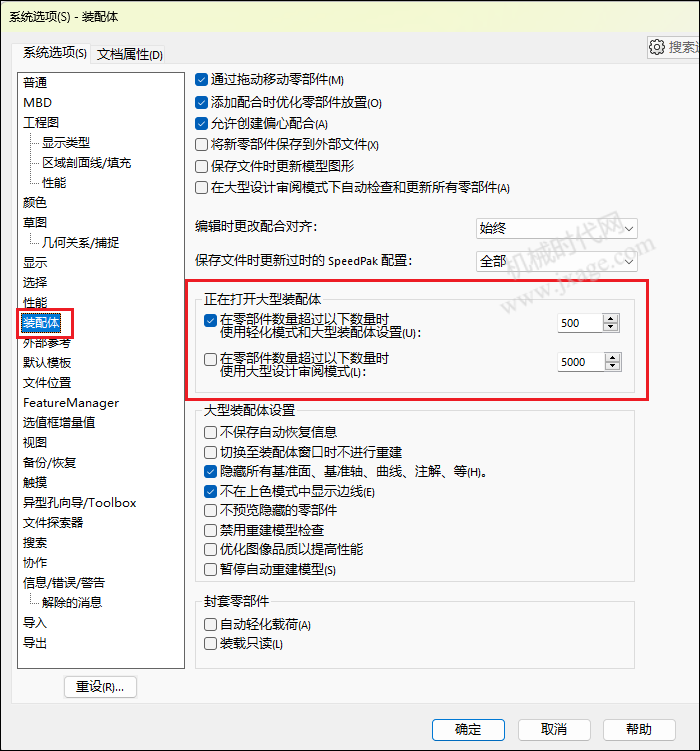
二、取消 RealView 图形:
取消 RealView 图形显示以节省显卡显存,提高运行速度。
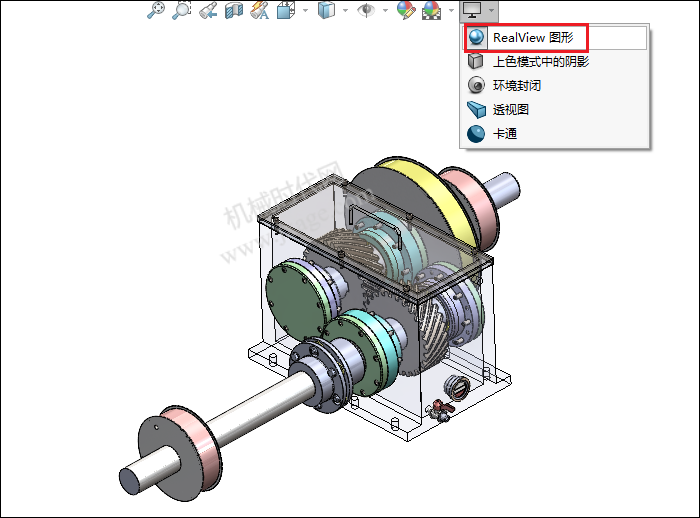
三、轻化零部件:
1.鼠标右击零部件,选择【设定为轻化】,如下图所示。
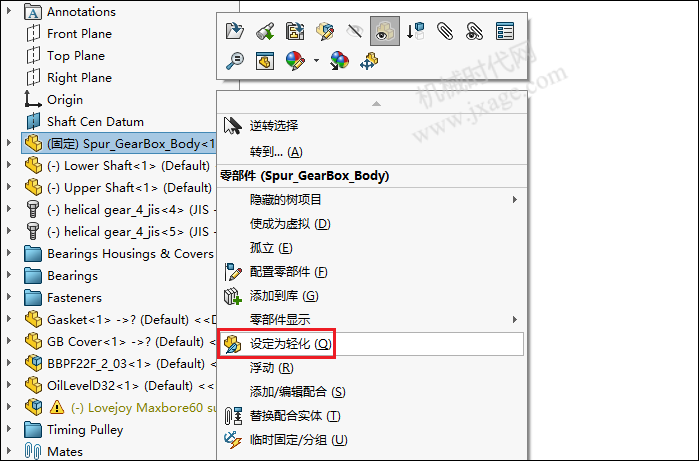
轻化后的零部件显示“羽毛”图标,如下图所示。
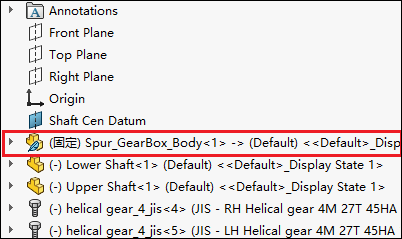
四、压缩暂不参与装配的零部件:
对于与当前装配无关的零部件,鼠标右击进行压缩,如下图所示。
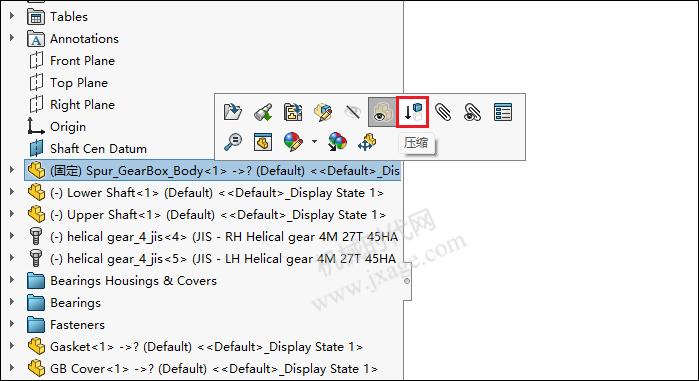
压缩后的零部件不参与计算,节省内存。

五、隐藏暂不参与装配的零部件:
隐藏一些暂不参与装配的零部件,以提高运行速度。
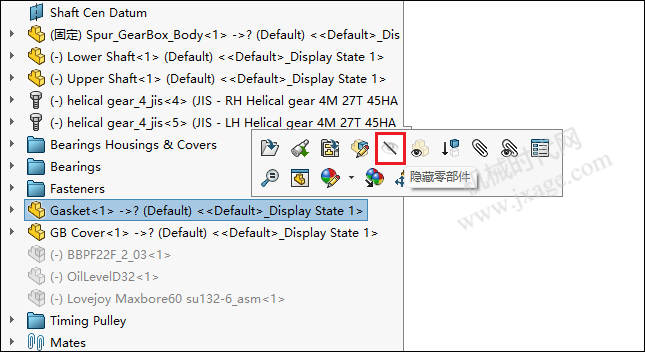
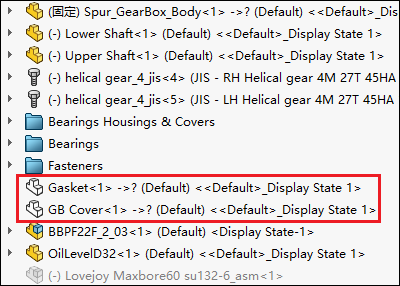
六、孤立只参与装配的零部件:
选择与当前装配关联的零部件,鼠标右击并选择“孤立”,暂时排除其他零部件的计算,提高运行速度。
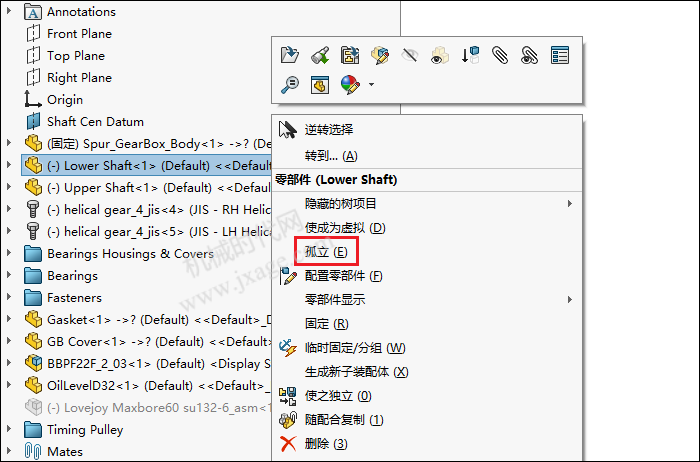
可保存当前孤立显示状态,在配置栏中双击对应状态即可显示。

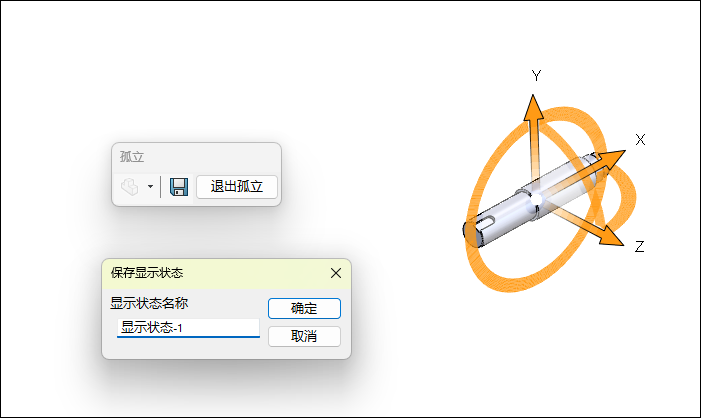
这些方法可根据需要组合使用,以改善 SolidWorks 装配体的运行效率和稳定性,特别是低配置电脑。
登录后免费查看全文
著作权归作者所有,欢迎分享,未经许可,不得转载
首次发布时间:2024-03-04
最近编辑:9月前
还没有评论
相关推荐
最新文章
热门文章

.png?imageView2/0/w/120/h/120)
.png?imageView2/0/w/90/h/90)

